Como tirar o áudio de vídeo com o InShot
Por Guadalupe Carniel | Editado por Bruno Salutes | 13 de Abril de 2021 às 18h50

O InShot (Android | iOS) é um editor de fotos e vídeos que conta com diversos recursos, mesmo na sua versão gratuita. Ele permite que sejam exploradas diversas possibilidades nas suas funções, dentre elas, tirar o áudio de vídeos, como, o som original de barulho de rua, para colocar uma trilha sonora personalizada.
- Como remover a marca d'água gratuitamente em vídeos do InShot
- InShot: como colocar música de fundo em suas fotos
- 5 aplicativos para editar vídeos no celular
A versão paga começa a partir de R$9,99/mês, R$33,99/anual ou compra única por R$99,99 em que há a disposição mais transições, adesivos e efeitos, além do uso do aplicativo sem propagandas. Confira a seguir como remover o som de vídeos e ter uma cópia deles com o app InShot.
Como tirar o áudio de vídeo com usando o InShot
Passo 1: abra o aplicativo InShot e clique em “Vídeo”.
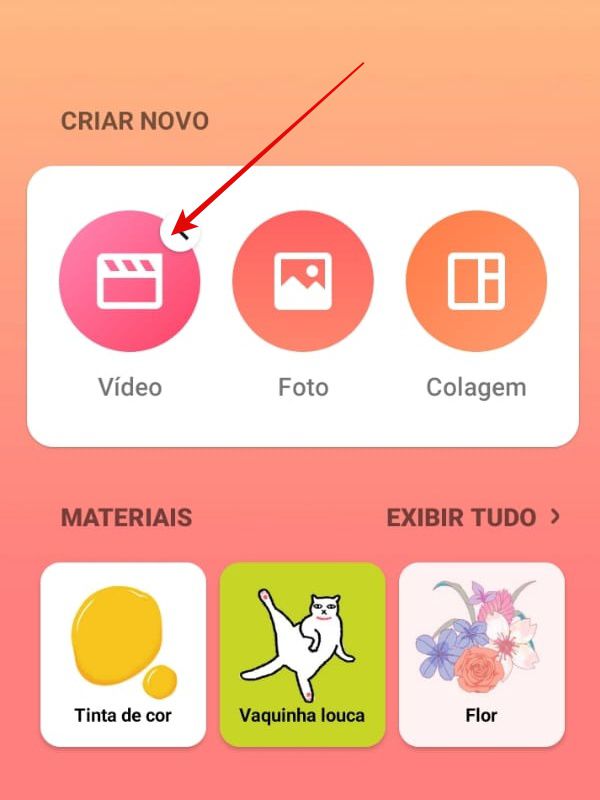
Passo 2: clique em “Novo”.
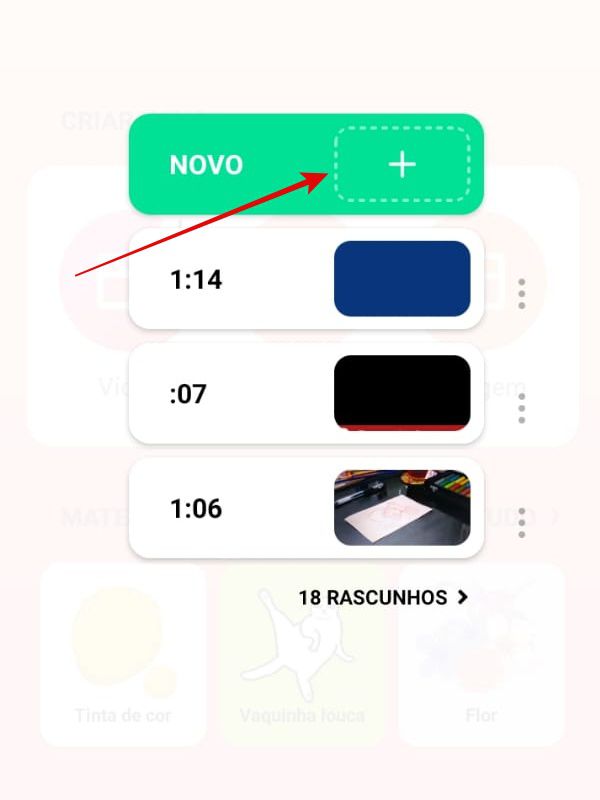
Passo 3: será aberta sua biblioteca de vídeos do dispositivo, toque no vídeo que irá editar.
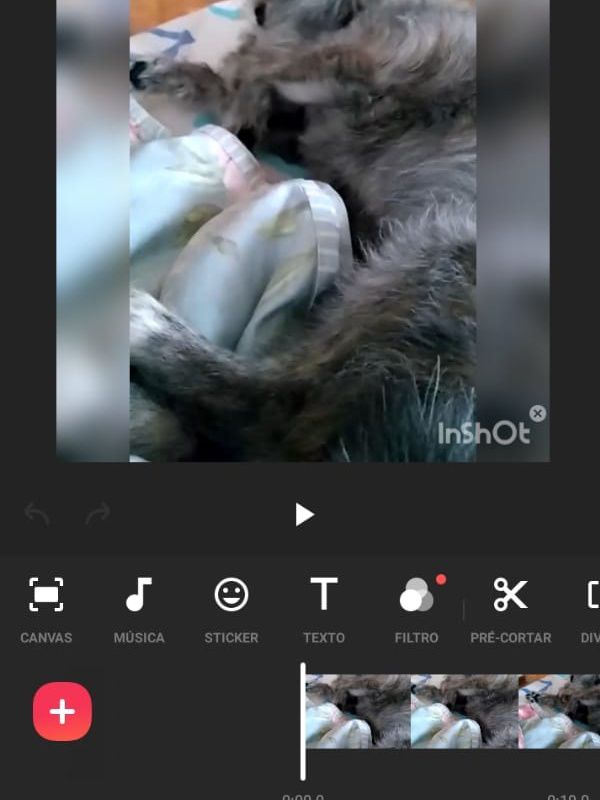
Passo 4: com o vídeo aberto, role a barra de ferramentas para o lado esquerdo até “Volume” e toque nele.
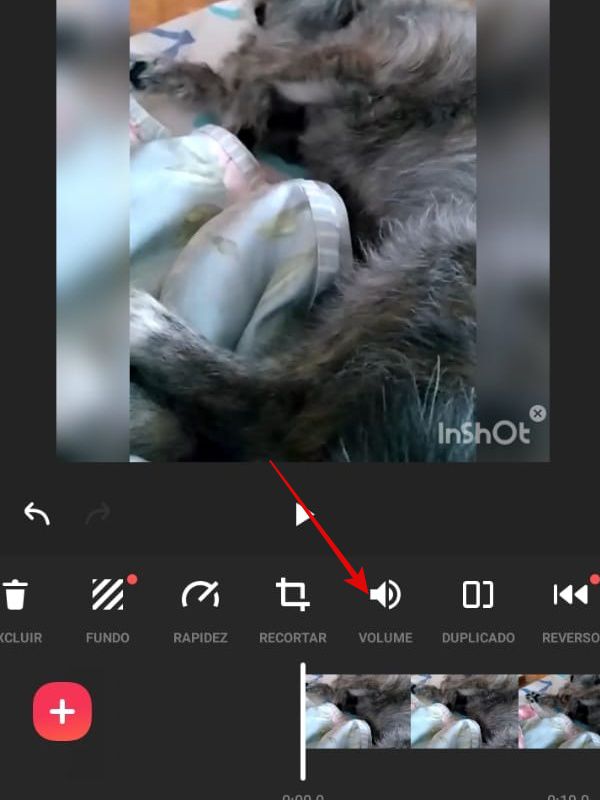
Passo 5: existem dois jeitos de remover o som. No primeiro, basta deslizar o volume até zerar. Depois, clique no canto superior direito para confirmar a alteração.
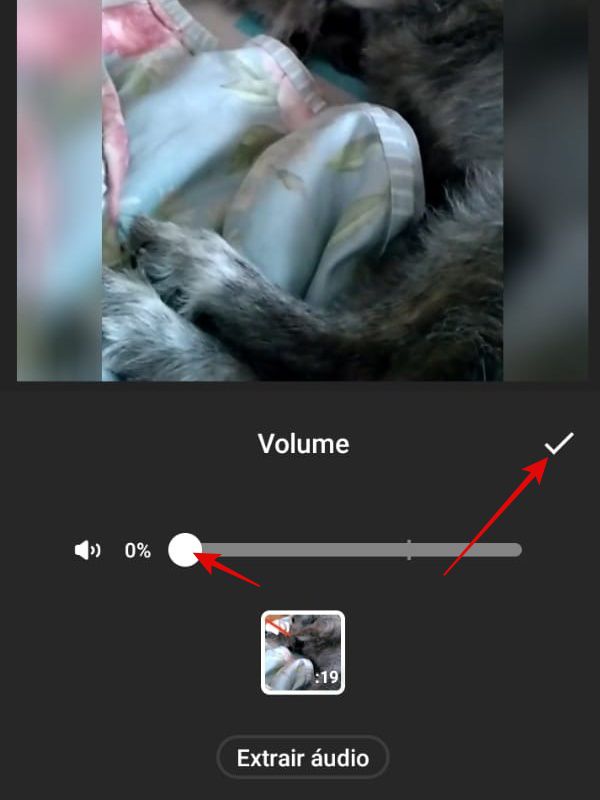
Passo 6: outro modo é, ao entrar no volume, aperte o botão “Extrair áudio”.
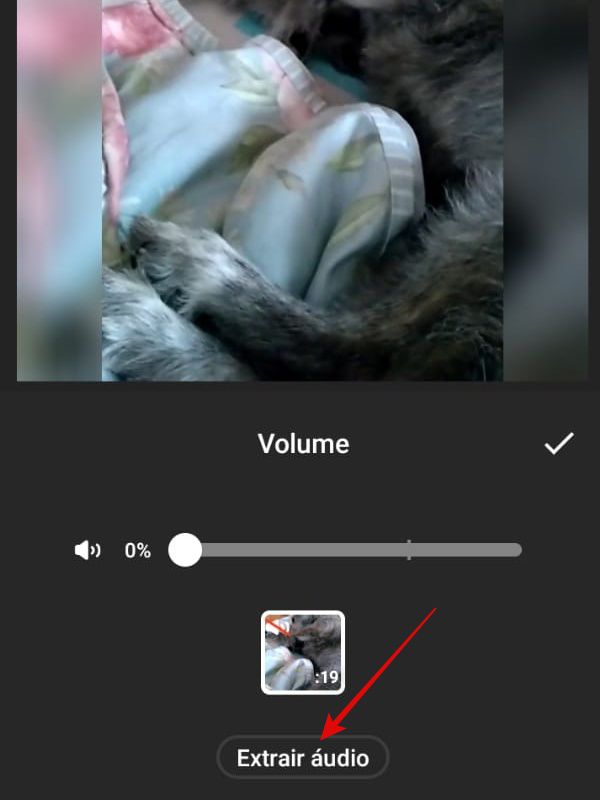
Passo 7: aparecerão duas faixas abaixo das ferramentas, sendo a primeira de áudio e a debaixo, será de imagens. Toque na faixa referente ao som e segure; ela ficará com uma moldura branca.
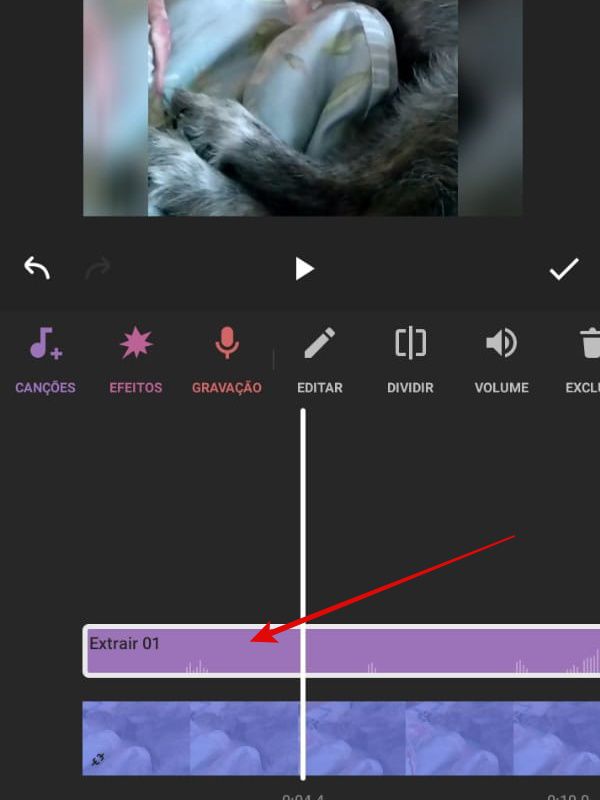
Passo 8: clique em “Excluir” e depois confirme no ícone no canto direito.
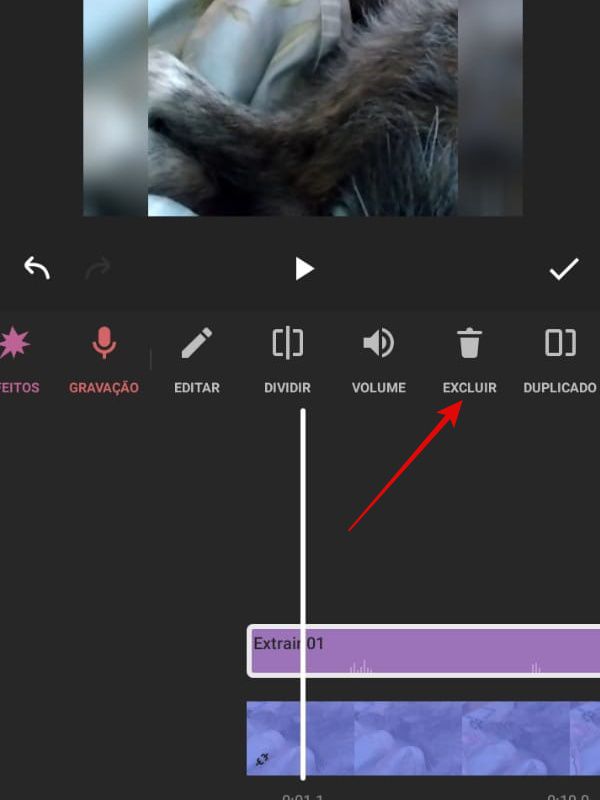
Passo 9: a faixa de áudio sumirá. Para confirmar, basta clicar no ícone no canto direito.
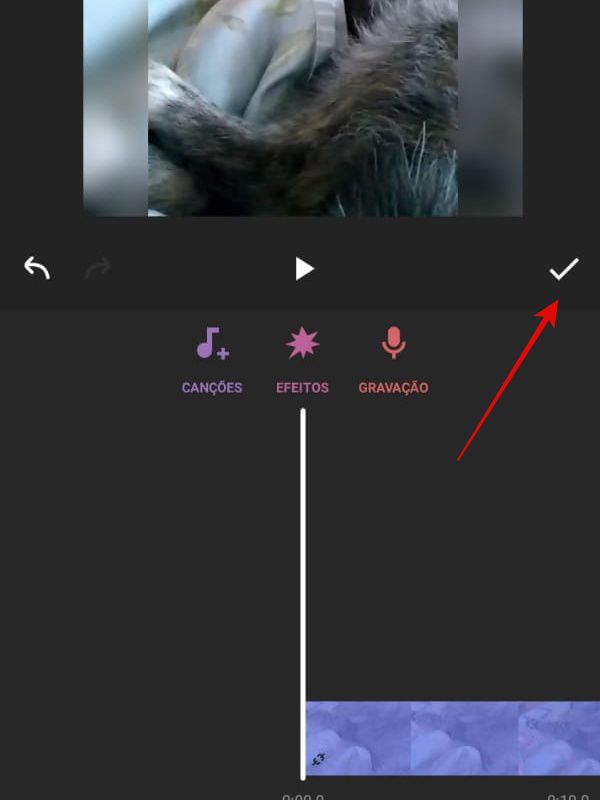
Pronto! Agora você já sabe como remover o áudio dos seus vídeos no aplicativo InShot.